Rajasthan Board RBSE Class 12 Accountancy Chapter 13 इलेक्ट्रॉनिक स्प्रेडशीट का लेखांकन में प्रयोग
RBSE Class 12 Accountancy Chapter 13 पाठ्यपुस्तक के प्रश्न
RBSE Class 12 Accountancy Chapter 13 बहुचयनात्मक प्रश्न
प्रश्न 1.
ऋण की किस्त में सम्मिलित ब्याज की गणना हेतु कौन-सा फंक्शन लिया जायेगा ।
(अ) PPMT
(ब) IPMT
(स) FAPM
(द) उपर्युक्त में से कोई नहीं
उत्तर:
(ब)
प्रश्न 2.
सेल A1, A2 एवं A3 के कुल योग को ज्ञात करने के लिए सूत्र होगा-
(अ) SUM = (A1 + A2 + A3)
(ब) SUM (A1, A2, A3)
(स) = SUM (A1 : A3)
(द) उपर्युक्त में से कोई नहीं।
उत्तर:
(स)
![]()
प्रश्न 3.
एक्सल वर्कबुक के संयोजक हैं
(अ) वर्कबुक
(ब) वर्कशीट
(स) चार्ट
(द) वर्कशीट एवं चार्ट।
उत्तर:
(द)
प्रश्न 4.
वर्कशीट में रॉ तथा कॉलम टाइटल को स्थिर करने हेतु जिससे जब स्प्रेडशीट को स्क्रॉल किया जाए तो वह स्क्रॉल न हो, निम्न में से क्या उपयोग में लिया जायेगा
(अ) फ्रीज पैन्स कमाण्ड
(ब) अन-फ्रीज पैन्स कमाण्ड
(स) होल्ड टाइटल कमाण्ड
(द) मर्ज कमाण्ड
उत्तर:
(अ)
प्रश्न 5.
विन्डोस के किस जगह पर वेल्यू अथवा सूत्रों को टाइप किया जाता है
(अ) टाइटल बार पर
(ब) सॉर्ट स्क्रीन मीनू कमाण्ड द्वारा।
(स) फॉर्मूला बार पर।
(द) स्टैन्डर्ड बार पर।
उत्तर:
(स)
प्रश्न 6.
डेटा या सूत्रों को कॉपी किया जा सकता है
(अ) ऐडिट मीनू पर कट, कॉपी पेस्ट कमाण्ड द्वारा
(ब) सॉर्ट स्क्रीन मीनू कमाण्ड द्वारा
(स) स्टैन्डर्ड टूलबार के बटनों द्वारा
(द) उपर्युक्त सभी।
उत्तर:
(द)
![]()
प्रश्न 7.
निम्न में से कौन-सा सूत्र सही नहीं है
(अ) = (10 + 50)
(ब) = (B7 X B1)
(स) = (B7 + 14)
(द) 14 + 15.
उत्तर:
(द)
प्रश्न 8.
स्थायी हास की गणना करने के लिए कौन-सा फंक्शन काम में लिया जायेगा
(अ) SLN.
(ब) PRF
(स) DVD
(द) LTE.
उत्तर:
(अ)
प्रश्न 9.
क्रमागत हास पद्धति गणना के लिए सिन्टेक्स क्या होगा ?
(अ) = DB (cost, salvage, life, 1)
(ब) = FB (cost, 25, 1)
(स) = PFB (cost, salvage, life)
(द) उपर्युक्त में से कोई नहीं।
उत्तर:
(अ)
प्रश्न 10.
किस्त की राशि से मूलराशि ज्ञात करने के लिए फंक्शन होगा
(अ) RPT
(ब) PMT
(स) PPMT
(द) IPMFT.
उत्तर:
(स)
RBSE Class 12 Accountancy Chapter 13 लघूत्तरात्मक प्रश्न
प्रश्न 1.
एम. एस. एक्सेल के मूल तत्वों की व्याख्या कीजिए।
उत्तर-
एम. एस. एक्सेल के मूल तत्व निम्न हैं-
वर्कबुक (Workbook) – एक्सेल के प्रत्येक फाइल को वर्कबुक के नाम से जाना जाता है। किसी भी वर्कबुक के अन्तर्गत अनेकों वर्कशीट हो सकती हैं। एक सिंगल वर्कबुक में हम आर्गेनाइज्ड तरीके से सूचना को स्टोर कर सकते हैं। डिफॉल्ट द्वारा एक वर्कबुक, तीन वर्कशीटों के साथ खुलती है और इसमें अधिकतम 255 वर्कशीट जा सकती हैं।
![]()
वर्कशीट (Worksheet) – वर्कशीट को कॉलम्स तथा रॉज से निर्मित जाली समझा जा सकता है। यह एक आर्गेनाइजेशन के फाइनेन्शियल डॉक्यूमेंट्स (Financial Documents) या प्रोजेक्ट की प्लानिंग के लिए प्रयोग की जाती है। वर्कशीट को माउस द्वारा प्रयोग करते हैं अतः इसे फारमेट करना बहुत आसान होता है । डिफॉल्ट तौर पर एक्सेल में तीन वर्कशीट पहले से ही बने होते हैं।
रॉ (Row) – रॉ सेल से बंना हॉरीजोन्टल ब्लॉक (horizontal block) होता है जो वर्कशीट की पूरी चौड़ाई में बाएँ से दाएँ की ओर चलता है। एक वर्कशीट में कुल 10,48,576 रॉज (rows) होते हैं।
कॉलम (Column) – कॉलम, सेव्स का एक वर्टिकल ब्लॉक (Vertical block) होता है जो पूरी वर्कशीट में चलता है। एक वर्कशीट में कुल 16,384 कॉलम (columns) होते हैं।
सेल (Cell) – एक्सेल की सबसे छोटी इकाई या मूल रूप से पंक्ति और स्तम्भ के प्रतिच्छेदन बिन्दु को सेल (Cell) कहते हैं। आहरण के लिए सबसे ऊपरी सेल होता है-A1. सेल E6, E कॉलम और 6 रॉ का इंटरसेक्शन होता है। जब हम माउस से क्लिक करके एक सेल को सलेक्ट करते हैं या की-बोर्ड से इस पर मूव करते हैं तो यह एक्टिव सेल बन जाता है।
फार्मूला (Formula) – यह एक सेल (Cell) में डाला गया मान, नाम, सेल रेफरेंसेज (cell references), फंक्शन्स (functions) और ऑपरेटर्स (operators) का एक क्रम है जो एक साथ मिलकर नई वैल्यूज (values) प्रदान करते हैं।
फंक्शन (Function) – फंक्शन प्रिडिफाइन्ड फॉर्मूले होते हैं जो कभी जटिल कैल्कुलेशन्स (Calculation) करते हैं और इसके लिए ये एक निश्चित क्रम में एक निश्चित वैल्यू का प्रयोग करते हैं जिससे एक परिणाम निकल सके।
प्रश्न 2.
स्प्रेडशीट की प्रमुख विश्पताओं का वर्णन कीजिए।
उत्तर-
स्प्रेडशीट की प्रमुख विशेषताओं का वर्णन निम्न प्रकार से किया जा सकता है
- एक बड़ी मात्रा में कई प्रकार के डेटा का प्रबन्धन एवं उपयोग किया जा सकता है।
- डेटा को ग्राफ या चार्ट के माध्यम से प्रदर्शित किया जा सकता है।
- डेटा को सॉफ्टवेयर के माध्यम से स्प्रेडशीट में लाया एवं भेजा जा सकता है।
- डेटा की गणना को तीव्र गति से किया जा सकता है।
- एक बार सुत्र प्रयोग करने पर ही समस्त गणना हो जाती है। सूत्र बदलने पर नये सेल में स्वतः सूत्र लग जाता है।
- स्प्रेडशीट का प्रयोग भिन्न-भिन्न प्रयोगों के लिये किया जा सकता है, जैसे—वित्तीय प्रतिवेदन, वैज्ञानिक अनुसंधान, कर की गणना, बजट बनाना, व्यावसायिक विवरणों को बनाना आदि।
- स्प्रेडशीट में स्वनिर्मित विश्लेषणात्मक क्षमताएँ रहती हैं।
प्रश्न 3.
लेखांकन में स्प्रेडशीट के महत्व को समझाइए।
उत्तर-
लेखांकन में स्प्रेडशीट का उपयोग लाभ अथवा हानि की गणना करने के लिये किया जा सकता है। स्प्रेडशीट द्वारा एक चिट्टे का निर्माण भी किया जाता है। इसका उपयोग आने वाले वर्षों में वित्तीय आँकड़ों, जैसे—लाभ, विक्रय लागते, खर्चे आदि का पूर्वानुमान लगाने के लिये किया जाता है। यह कार्य बजट के माध्यम से भी किया जा सकता है। इस प्रक्रिया को निम्न प्रकार से समझा जा सकता है|
1. लेखांकन के टेक्स्ट एवं नम्बर (Text and Number of Accounting) –
स्प्रेडशीट में टेक्स्ट एवं नम्बर को एक ही साथ सेल में दर्ज किया जा सकता है। सेल में अंकों एवं टेक्स्ट को अलग-अलग प्रयोगों के लिये फारमेट किया जा सकता है। लेखांकन में इसका उपयोग ज्यादा होता है। टेक्स्ट को टाइप करने के लिये, उस सेल का चयन करना है जहाँ टेक्स्ट टाइप करना है। एक्सल सॉफ्टवेयर, टेक्स्ट एवं अंकों में अन्तर बड़ी ही आसानी से स्पष्ट कर लेता है इसलिए नम्बर को प्रविष्ट करने की प्रक्रिया भी टेक्स्ट जैसी ही है। उदाहरण द्वारा इसे समझा जा सकता है सेल पॉइन्टर को सेल A1 है। माउस या ऐरो को की (Key) द्वारा ले जाइए और टाइप कीजिए । XYZ Ltd सेल A2 में (Rs) टाइप कीजिए। सेल A3 का चयन कर “2015 to 2000” टाइप कीजिए । A3 की एन्ट्री एक्सल द्वारा टेक्स्ट ही मानी जायेगी।
![]()
सेल A4 से F4 में वित्तीय वर्षों को प्रविष्ट करना है। A4 सेल में 2005 एवं B4 में 2004 टाइप करने के पश्चात् A4: B4 का चयन कर पॉइण्टर को दाहिनी तरफ ले जाइए । इससे ऑटोफिल फीचर तैयार हो जाता है । माउस को ड्रेग कर दाँयें तरफ ले जायें जिससे शोध वर्ष आ जायेंगे । तत्पश्चात् सेल A5 से F5 तक विक्रय के डेटा को भरा जा सकता है। यह वर्कशीट निम्न प्रकार से प्रदर्शित की जा सकती है
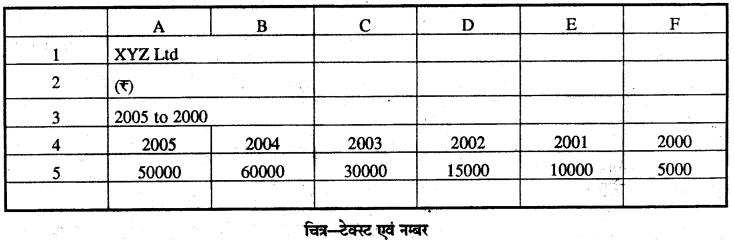
2. ख्र्यों की गणना (Calculation of Exp.) –
चित्र में त्रैमासिक खर्चा का विवरण दिया गया है। हर महीने का कुल खर्च सेल E12, F12 एवं G12 में दर्शाया गया है। इसी प्रकार किसी एक खर्चे को तीनों माह का कुल खर्चे को 16 से 110 तक दर्शाया गया है। इसकी गणना करने के लिये SUM सूत्र का प्रयोग किया गया है। जैसे Rent की तीन महीनों की राशि निकालने के लिये = SUM (E6 : G6) को सेल 16 में टाइप किया गया है । इसी प्रकार जनवरी माह के कुल खर्चे की गणना सूत्र = SUM (E6 : E10) के द्वारा की गई है।
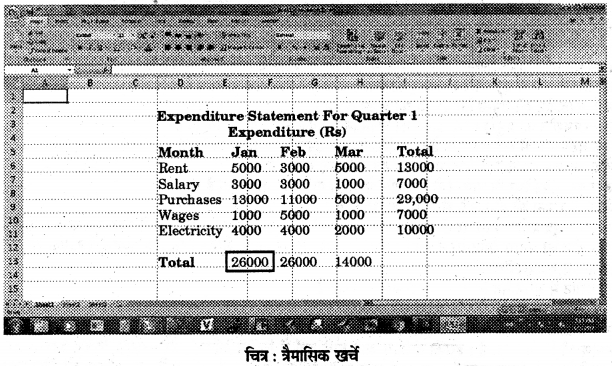
3. आय की गणना (Income Calculation) –
व्यापार में होने वाली आय की गणना भी स्प्रेडशीट द्वारा की जा सकती है। यह गणना वार्षिक, अर्द्धवार्षिक, त्रैमासिक आदि के अनुसार की जा सकती है। आय या व्यय से सम्बन्धित किसी भी प्रकार का बजट बनाने हेतु एक्सल स्प्रेडशीट से डेटा को हस्तान्तरित किया जा सकता है। इसी प्रकार किसी महीने में कम या ज्यादा खर्च को भी चिन्हित किया जा सकता है। इसी प्रकार निम्न चित्र में त्रैमासिक आय की गणना को दर्शाया गया है। इस सारणी में भी SUM सूत्र का प्रयोग किया गया है।
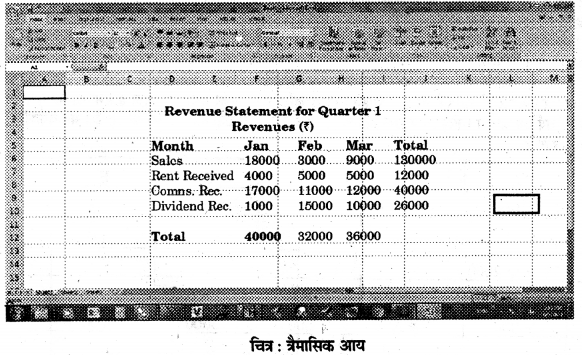
4. व्यापार खाता (Trading Account) को बनाना –
व्यापार खाते में प्रत्यक्ष खर्चे को डेबिट किया जाता है। इसमें क्रय-विक्रय. प्रारम्भिक स्टॉक एवं अन्तिम स्टॉक मुख्य प्रविष्टियाँ होती हैं। इसके क्रेडिट का कुल यदि डेबिट के कुल से ज्यादा है तो संकल लाभ आता है और यदि डेबिट का कुल क्रेडिट से ज्यादा है तो सकल हानि होती है। इसे स्प्रेडशीट द्वारा भी बनाया जा सकता है। निम्न चित्र के अनुसार, सेल J6 एवं J7 बिक्री एवं अन्तिम स्कन्ध को दर्शाते हैं। इसका कुल = SUM (J6 : J7) के सूत्र द्वारा सेल J23 में प्रविष्ट किया गया है। द्वितीय चरण में सभी प्रत्यक्ष खर्चे की गणना की गई है। इनकी जोड़ की गणना में की गई है। इसके बाद B21 को J23 से घटाकर = (J23 – B21) जिसे F21 में लिखा गया है।
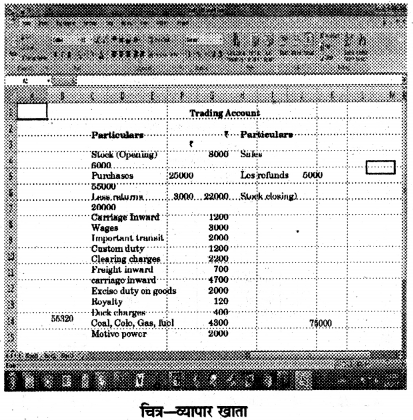
5. लाभ-हानि खाते को बनाना (Profit & Loss Account) –
लाभ-हानि खाते में अप्रत्यक्ष खर्चे एवं अप्रत्यक्ष आय को हस्तान्तरित किया जाता है । यह अन्तिम खाता शुद्ध लाभ अथवा शुद्ध हानि की गणना के लिये बनाया जाता है। यदि क्रेडिट पक्ष, डेबिट पक्ष से ज्यादा है तो शुद्ध लाभ की स्थिति बनती है और यदि डेबिट पक्ष ज्यादा है तो शुद्ध हानि की स्थिति बनती है । स्प्रेडशीट शीट के माध्यम से इसे निम्न प्रकार से समझा जा सकता है
![]()
L5 से L7 सभी मदें आय से सम्बन्धित हैं जिसका कुल L19 में = SUM (L5 : L7) द्वारा दर्शाया गया है। G5 से G17 खर्चे की मदें है जिसका कुल योग C16 में लिखा गया है। इसके बाद L19 में से C16 को घटाकर G18 में शुद्ध लाभ की गणना की गई। है। लाभ-हानि खाते को निम्न चित्र द्वारा दर्शाया गया है
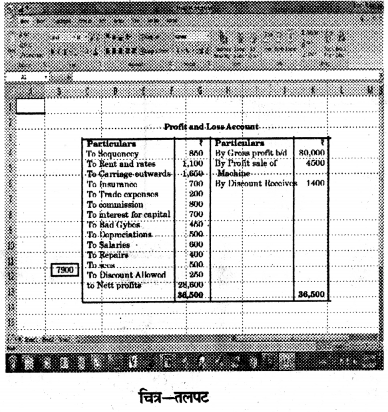
6. तलपट (Trial Balance) –
इसी प्रकार तलपट का निर्माण भी स्प्रेडशीट के द्वारा किया जा सकता है।
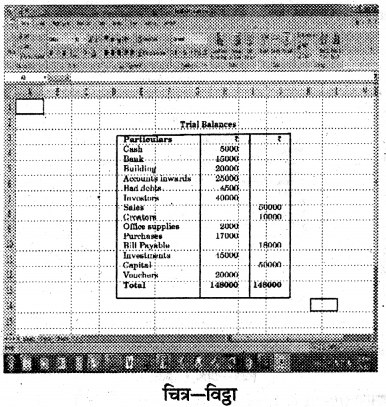
7. चिट्ठा (Balance Sheet) – चिट्टे के सम्पत्तियों एवं दायित्वों का योग बराबर होना चाहिए। किसी भी प्रकार के वित्तीय डेटा जो सेल में डाले गये हैं यदि हम उनमें परिवर्तन करते हैं तो इसका प्रभाव सूत्रों द्वारा गणना किये गये अंकों पर पड़ता है। सम्पत्तियों की जोड़ को E4 से E9 तक बताया गया है जिसका योग E10 में दर्शाया गया है। इसका सिन्टेक्स है = SUM (E4 : E9)
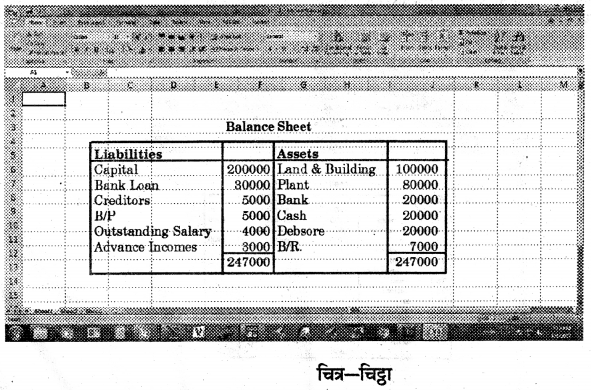
प्रश्न 4.
स्प्रेडशीट एवं वर्कबुक में अन्तर स्पष्ट कीजिए।
उत्तर-
स्प्रेडशीट एक इलेक्ट्रॉनिक शीट होती है। यह स्तम्भों तथा पंक्तियों में विभाजित एक इलेक्ट्रॉनिक टेबल (Table) होती है जिसका प्रयोग हम अग्र कार्यों के लिए करते हैं
- बैलेन्स शीट बनाने के लिए।
- लाभ तथा हानि एकाउण्ट्स बनाने के लिए।
- चार्ट तथा ग्राफ बनाने के लिए।
- शीघ्र कैलकुलेशन करने के लिए।
- स्वचालित कार्यों; जैसे—जोड़ना, घटाना, गुणा, भाग, प्रतिशत निकालना आदि करने के लिए।
![]()
वर्कबुक – एक्सेल की प्रत्येक फाइल को वर्कबुक के नाम से जाना जाता है। किसी भी वर्कबुक के अन्तर्गत अनेकों वर्कशीट हो सकती हैं। एक सिंगल वर्कबुक में हम आर्गेनाइज्ड तरीके से सूचना को स्टोर कर सकते हैं। डिफॉल्ट द्वारा, एक वर्कबुक, तीन वर्कशीटों के साथ खुलती है और इसमें अधिकतम 255 वर्कशीट आ सकती हैं।
प्रश्न 5.
निम्न फंक्शन्स (Functions) को उदाहरण देकर समझाइए।
उत्तर-
(i) PMT – यदि प्रतिमाह दी जाने वाली किस्त में से “मूल राशि (Principal Amount) की गणना करनी हो तो इस दशा में PMT फंक्शन का प्रयोग किया जायेगा।
= PMT (rate/payment in a year, 1, years* payment in a year, Amount)
उदाहरण – यदि ब्याज दर 10 प्रतिशत है, एवं ऋण की किस्त प्रतिमाह के आधार पर देय है और ऋण की कुल राशि Rs 10,000 व भुगतान अवधि 5 वर्ष के लिए है, तो प्रतिमाह दी जाने वाली किस्त में “मूल राशि” की गणना निम्न सूत्र से की जायेगी–PMT (10/12, 1,5*12, 1,00,000) इस सूत्र द्वारा किस्त में Rs 1291.37 होगी।
(ii) SUM – इस फंक्शन के द्वारा संस्थाओं को जोड़ा जाता है। इसमें value, all address or cell range दी जा सकती है। स्प्रेडशीट शीट के माध्यम से इसे निम्नांकित प्रकार से समझा जा सकता है
L5 से L7 सभी मदें आय से सम्बन्धित हैं। जिसका कुल L19 में = SUM (L5: L7) द्वारा दर्शाया गया है। G5 से G17 खर्चे की मदें हैं जिसका कुल योग C16 में लिखा गया है। इसके बाद L19 में से C16 को घटाकर G18 में शुद्ध लाभ की गणना की गई है। लाभ-हानि खाते को निम्न चित्र द्वारा दर्शाया गया है
(iii) IPMT – प्रतिमाह दी जाने वाली ‘किस्त’ में ब्याज की गणना करने हेतु IPMT फंक्शन का प्रयोग किया जायेगा। उदाहरण में इसका उपयोग निम्न सूत्र द्वारा किया जायेगा
= IPMT (10/12, 1, 5*12, 1,00,000) = IPMT (B1)/B3, A7, B2*B3, B4) .

प्रश्न 6.
महेश ने 5 प्रतिशत की ब्याज दर पर कार खरीदने हेतु, Rs 5,00,000 का ऋण लिया। इस ऋण का भुगतान 10 वर्षों में त्रैमासिक आधार पर करना है। स्प्रेडशीट में प्रति त्रैमासिक आधार पर दी जाने वाली किस्त की गणना कीजिए।
उत्तर-
ब्याज = 5%, मूलधन = Rs 5,00,000, समय = 10 वर्ष
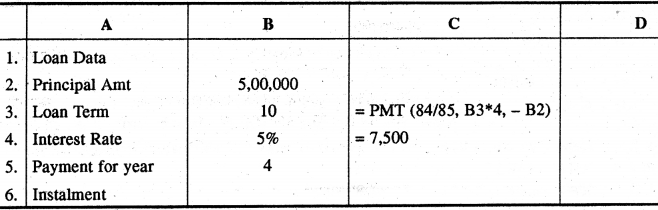
RBSE Class 12 Accountancy Chapter 13 अतिलघु उत्तरात्मक प्रश्न
प्रश्न 1.
स्प्रेडशीट क्या है ?
उत्तर-
एक एक्सल स्प्रेडशीट पंक्तियों एवं स्तम्भों (rows & columns) की एक मैट्रिक्स है। यह एक प्रकार की शीट है जिसमें खड़ी एवं क्षितिज के समानान्तर रेखायें होती हैं। यह देखने में ग्राफ पेपर की तरह लगता है।
![]()
प्रश्न 2.
PPMT फंक्शन का सिन्टेक्स बताइए।
उत्तर-
PPMT फंक्शन का सिन्टेक्स
= PPMT (rate/payment in a year, 1, years * payment in a year, amount.
प्रश्न 3.
स्प्रेडशीट में फाइल को सेव करने की क्या प्रक्रिया है ?
उत्तर-
स्प्रेडशीट में फाइल को सेव करने के लिए मेनूबार में फाइल/सेव का चयन करें या कंट्रोल + एस (CTRL+ S) कुंजियों को दबायें या टूलबार में सेव (Save) बटन को क्लिक करें।
प्रश्न 4.
सेल एवं रों किसे कहते हैं ?
उत्तर-
सेल-एक्सेल की सबसे छोटी इकाई या मूलरूप से पंक्ति सौर स्तम्भ के प्रतिच्छेदन बिन्दु को सेल कहते हैं। किसी सेल की पहचान इसके कॉलम के अक्षर (A, B, C, D) और रॉ की संख्या द्वारा होती है। जैसे यदि किसी सेल का कॉलम E है और रॉ 5 है तो E5 सेल कहलायेगा।
रो – रॉ सेल्स (Cells) से बना हॉरीजान्टल ब्लॉक (horizontal block) होता है जो वर्कशीट की पूरी चौड़ाई में बाएँ से दाएँ की ओर चलता है । एक वर्कशीट में कुल 10,48,576 रॉज (rows) होते हैं।
प्रश्न 5.
एक Rs 5,00,000 की लागत वाली मशीन की आयु 10 वर्ष की है। स्प्रेडशीट पर मूल ह्रास की गणना की प्रक्रिया बताइए।
उत्तर-
मशीन की लागत = Rs 5,00,000
मशीन की आयु = 10 वर्ष
माना Salvage Value = Rs 1,000
= SLN (B1, B2, B3)
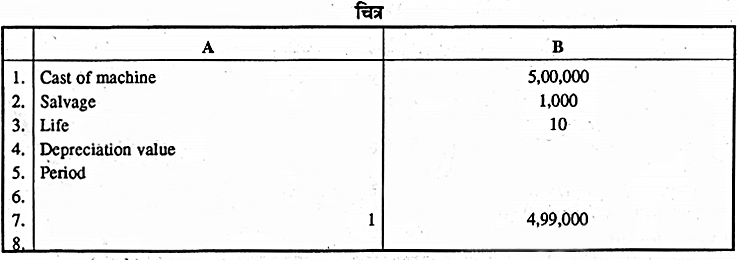
1 वर्ष का मूल हास = Rs 4,99,000
![]()
प्रश्न 6.
चक्रवर्ती ब्याज की गणना को उदाहरण द्वारा समझाइए।
उत्तर-
मासिक आधार पर चक्रवृद्धि ब्याज की गणना Calculation of Monthly Compound Interest)–चक्रवृद्धि ब्याज की गणना में मूल एवं ब्याज की राशि पर ब्याज की गणना की जाती है। इसका मूल सूत्र होगा।
उदाहरण–यदि Rs 10,000 का निवेश 10 वर्ष के लिए 5 प्रतिशत चक्रवृद्धि वार्षिक ब्याज पर किया जाता है जिस पर ब्याज की गणना मासिक आधार पर होगी तो निम्न सूत्र से 10 वर्ष के अन्त में मिलने वाली राशि ज्ञात की जायेगी
Principal Amount x (1 + Interest/compounding period in year) ^ (Compounding period x years) निम्न चित्र द्वारा दर्शाया गया है
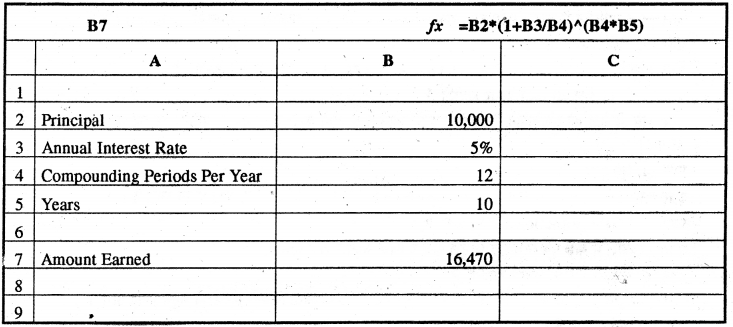
RBSE Class 12 Accountancy Chapter 13 अन्य महत्वपूर्ण प्रश्न
RBSE Class 12 Accountancy Chapter 13 अतिलघु उत्तरीय प्रश्न
प्रश्न 1.
माइक्रोसॉफ्ट एक्सेल क्या है ?
उत्तर-
माइक्रोसॉफ्ट एक्सेल माइक्रोसॉफ्ट द्वारा विकसित एक स्प्रेडशीट एप्लीकेशन है । यह डेटा का भण्डारण, आयोजन और विश्लेषण करने के लिए प्रयोग में ली जाती है।
प्रश्न 2.
एक्सेल मुख्यतः कौन-सी सुविधाएँ प्रदान करता है ?
उत्तर-
एक्सेल गणना,ग्राफिंग टूल, पिवट टेबल और मैक्रो प्रोग्रामिंग भाषा का प्रयोग करने इत्यादि की सुविधा प्रदान करता है।
प्रश्न 3.
एक्सेल की प्रमुख विशेषता बताइए।
उत्तर-
एक्सेल की विशेषता यह है कि यह विभिन्न प्रकार की गणनाओं को भी स्वतः ही कर देता है।
प्रश्न 4.
एक्सेल की प्रत्येक फाइल को किस नाम से जाना जाता है ?
उत्तर-
एक्सेल की प्रत्येक फाइल को वर्कबुक के नाम से जाना जाता है।
![]()
प्रश्न 5.
सेल किसे कहते हैं ?
उत्तर-
कॉलम्स (Columns) रॉज (rows) के द्वारा बने किसी खाने को सेल कहा जाता है।
प्रश्न 6.
किसी वर्कबुक को आप किस प्रकार खोलेंगे ?
उत्तर-
किसी वर्कबुक को खोलने के लिए मेनूबार में फाइल/ओपन का चयन करें या कंट्रोल + ओ (CTRL+ O) कुंजियों को दबायें या टूलबार में Open बटन पर क्लिक करें।
प्रश्न 7.
हाइपरलिंक किस पर दिया जाता है ?
उत्तर-
हाइपरलिंक डालने के लिए किसी खाने में टैक्स्ट को टाइप करके हाइपरलिंक डालना (Insert Hyperlink) बटन को क्लिक करें तथा जिस बेवसाइट का हाइपरलिंक देना हो उसका पता प्रविष्ट करें और OK को क्लिक करें।
प्रश्न 8.
क्या एक वर्कबुक में एक से अधिक स्प्रेडशीट रख सकते हैं ?
उत्तर-
हाँ, एक वर्कबुक हम एक ही प्रकार की अथवा एक कार्य से सम्बन्धित अनेक स्प्रेडशीट रख सकते हैं।
प्रश्न 9.
एक वर्कबुक में डिफॉल्ट रूप से कितनी वर्कशीट शामिल होती हैं ?
उत्तर-
एक वर्कबुक में डिफॉल्ट रूप से तीन वर्कशीट शामिल होती हैं।
![]()
प्रश्न 10.
अतिरिक्त वर्कशीट को जोड़ने के लिए शॉर्टकट कुंजी क्या है ?
उत्तर-
अतिरिक्त वर्कशीट को जोड़ने के लिए शॉर्टकट कुंजी Shift + F1 के संयोजन का इस्तेमाल किया जाता है।
प्रश्न 11.
एक वर्कशीट में कितनी रॉज और कॉलम्स होते हैं ?
उत्तर-
एक वर्कशीट में कुल 1,048,576 रॉज (rows) और 16,384 कॉलम्स या पंक्तियाँ (column) होते हैं।
प्रश्न 12.
सोटिंग क्या होती है ?
उत्तर-
अपने वर्कशीट के डेटा का एक विशेष क्रम में आयोजन मूल रूप से सोटिंग कहलाता है।
प्रश्न 13.
किसी सेल को किस प्रकार हटायेंगे ?
उत्तर-
किसी सेल को एक स्थान से काटकर दूसरे स्थान में ले जाने के लिए मेनूबार में एडिट/कट का चयन करें या कट बटन पर क्लिक करें।
प्रश्न 14.
सूत्र क्या होते हैं ?
उत्तर-
सूत्र (Formula) वह समीकरण है जो आपकी वर्कशीट में मूल्यों पर गणना का प्रदर्शन करते हैं।
प्रश्न 15.
फंक्शन (Functions) किसे कहते हैं ?
उत्तर-
एक्सेल में कुछ पूर्व निर्धारित फार्मूले होते हैं जिसे फंक्शन (Function) कहते हैं।
प्रश्न 16.
फंक्शन का क्या लाभ होता है ?
उत्तर-
फंक्शन का लाभ यह है कि इसमें आपको सूत्र नहीं लिखना पड़ता जिससे समय की बहुत बचत होगी।
प्रश्न 17.
पूर्वानुमानित चिट्ठा क्या होता है ?
उत्तर-
पूर्वानुमानित चिट्टे द्वारा भविष्य में हमारे दायित्व एवं सम्पत्तियों की स्थिति को पूर्वानुमानित किया जा सकता है।
![]()
RBSE Class 12 Accountancy Chapter 13 लघु उत्तरीय प्रश्न
प्रश्न 1.
एक्सेल का संक्षिप्त परिचय दीजिए।
उत्तर-
माइक्रोसॉफ्ट एक्सेल. माइक्रोसॉफ्ट द्वारा विकसित एक स्प्रेडशीट एप्लीकेशन है । यह डेटा का भण्डारण, आयोजन और विश्लेषण करने के लिए प्रयोग में ली जाती है। यह गणना, ग्राफिंग टूल, पिवट टेबल और मैक्रो प्रोग्रामिंग भाषा का प्रयोग करने (जिसे विजुअल बेसिक्स कहते हैं) इत्यादि की सुविधा प्रदान करता है। एक्सेल माइक्रोसॉफ्ट ऑफिस का हिस्सा है।
एक्सेल यह अनेक खानों में बना स्प्रेडशीट प्रोग्राम होता है, जिसकी सहायता से आप विभिन्न डाटाओं को सारणीबद्ध तरीके से रख तथा देख सकते हैं। एक्सेल की विशेषता यह भी है कि वह आपके लिए विभिन्न प्रकार की गणनाओं को भी स्वतः ही कर देता है। यह एक विण्डो संचालित (Window based) सॉफ्टवेयर है जिसमें एक बहुत बड़ी स्प्रेडशीट होती है। इस स्प्रेडशीट के प्रत्येक खाने में एक डेटा इनपुट करते हैं और वह सभी कार्य कर सकते हैं जो DOS आधारित सॉफ्टवेयर लोटस द्वारा किए जाते थे। एक्सल की वर्कशीट को माउस द्वारा प्रयोग करते हैं अतः इसे फारमेट करना बहुत आसान होता है। एक्सल सॉफ्टवेयर Microsoft office (MS-office) का एक भाग होता है अतः उसके अन्य भाग, जैसे-MS-Word, Access अथवा Power Point के Contents का आदान-प्रदान करना भी एक्सल की एक उपलब्धता है।
प्रश्न 2.
एम. एस. एक्सेल स्प्रेडशीट का महत्व व प्रयोग के विषय में बताइए।
उत्तर-
एम. एस. एक्सेल स्प्रेडशीट का महत्व व प्रयोग यह बहुत ही सरल एवं तेजी से कार्य करने वाला सॉफ्टवेयर है। व्यापार एवं पेशे में इसकी काफी उपयोगिताएँ हैं। इसमें लम्बे हिसाब-किताब को एक ही पेज (स्प्रेडशीट) पर बनाया जा सकता है। सभी प्रकार के अंकों एवं आँकड़ों की तुरन्त गणितीय गणना करने के लिए इसका प्रयोग किया जा सकता है। इसमें कई प्रकार के सूत्रों का प्रयोग कर, उन सूत्रों को सेव किया जा सकता है। इन सूत्रों को सेव करने के पश्चात् अनेकों बार आप डेटा फीड करके उन्हें प्रोसेस कर सकते हैं। स्प्रेडशीट को एक प्रोग्राम के रूप में जाना जाता है। स्प्रेडशीट का उपयोग एक व्यवसाय में अग्र प्रयोगों के लिए किया जा सकता है
(i) स्कन्थ प्रबन्धन – एम. एस. एक्सल में स्प्रेडशीट के माध्यम से एक व्यवसाय के स्कन्ध (Stock) का प्रबन्ध एवं नियन्त्रण किया जा सकता है। स्कन्ध के क्रय एवं निर्गमन की स्प्रेडशीट द्वारा गणना की जा सकती है।
(ii) कार्य समय की गणना – स्प्रेडशीट में डेटा को पहले से स्टोर किया जा सकता है। एक कार्य को कितनी देर में समाप्त किया जा सकता है इसकी गणना की जा सकती है। जैसे एक इकाई को बनाने के लिए दस मनट का समय एक मजदूर द्वारा लिया जाता है, इस दशा में पाँच सौ इकाइयों का उत्पादन करने के लिए कितना समय लगेगा इसकी गणना तेजी से स्प्रेडशीट द्वारा की जा सकती है। इसी प्रकार मजदूरों एवं कर्मचारियों को दिए जाने वाले वेतन की गणना भी की जा सकती है।
(iii) लेखांकन एवं एक्सेल – एक्सेल के द्वारा आय एवं व्यय का लेखा रखा जा सकता है । सेल्स (cells) में आय एवं व्यय सम्बन्धित आँकड़ों को भरा जाता है। भविष्य में होने वाले लाभ अथवा हानि को पूर्वानुमानित किया जा सकता है । इसका उपयोग बजट बनाने के लिए भी किया जा सकता है । इसके द्वारा एक से अधिक इकाइयों के लेखा विवरणों की तुलना की जा सकती है।
(iv) बिल का प्रारूप – कम्प्यूटराइज्ड युग में क्रय-विक्रय के बिल को मेल द्वारा भेजा जा सकता है। इस बिल अथवा इनवाइस का प्रारूप एक्सल में बनाया जा सकता है । इस बिल में वर्ग एवं पंक्तियों के माध्यम से माल का विवरण, प्रकार, मात्रा, प्रति इकाई मूल्य अंकित की जा सकती है।
(v) ग्राहकों का विवरण – एक व्यापारिक संस्था में सबसे महत्वपूर्ण व्यक्ति, ग्राहक होता है । ग्राहकों का विवरण एक्सेल में रखा जा सकता है। इससे व्यापार की परियोजनाओं एवं प्रस्ताव ग्राहकों को बताये जा सकते हैं। स्प्रेडशीट में कई ग्राहकों के नाम, पते, मोबाइल नम्बर आदि स्टोर किये रहते हैं। इसी प्रकार जो ग्राहक उधार माल खरीदते हैं उनका विवरण भी रखा जा सकता है जिससे कुल देनदारों की गणना की जा सके।
![]()
प्रश्न 3.
एक्सेल में नई वर्कबुक बनाने की प्रक्रिया समझाइए।
उत्तर-
एक्सेल में नई वर्कबुक को बनाना वर्कबुक बनाने के लिए निम्न प्रक्रिया अपनायी जाती है
- माइक्रोसॉफ्ट ऑफिस एक्सेल 2010 (Microsoft office Excel 2010) पर क्लिक करने के बाद माइक्रोसॉफ्ट ऑफिस (Microsoft Office) बटन पर क्लिक करें।
- न्यू (New) पर क्लिक करें और उसके बाद
- ब्लैंक वर्कबुक (Blank Workbook) पर क्लिक करें (एक्सेल डिफॉल्ट रूप में एक रिक्त वर्कबुक खोलता है ।)
प्रश्न 4.
एक्सेल में वर्कशीट के मेन्स को क्यों और कैसे फ्रीज किया जाता है ?
उत्तर-
यदि आपका वर्कशीट बहुत बड़ा है और उसमें रॉज तथा कॉलम्स की संख्या बहुत अधिक है जिसके कारण वर्कशीट को स्क्रोल करने पर आपको शीर्षक दिखाई नहीं पड़ता तो आप उसके पेन्स को फ्रीज कर दें। इसकी प्रक्रिया निम्न प्रकार से आयेगी
- जिस रॉ को फ्रीज करना है अर्थात् स्क्रोल करने पर भी जिस रॉ को दिखाई देते रहना है, उसके लेबल पर क्लिक करें।
- अब मेनूबार में विन्डो/फ्रीज पेन्स का चयन कर लें।
- फ्रीज हटाने के लिये मेनूबार में विन्डो/अनफ्रीज पेन्स का चयन करें।
प्रश्न 5.
सूत्र क्या होते हैं ? माइक्रोसॉफ्ट एक्सेल में कितने बुनियादी फार्मूले होते हैं ?
उत्तर-
Formulas (सूत्र) वह समीकरण है जो आपकी वर्कशीट में मूल्यों पर गणना का प्रदर्शन करते हैं । लेखांकन में इन सूत्रों का उपयोग विभिन्न प्रकार की गणना करने हेतु किया जाता है । माइक्रोसॉफ्ट एक्सेल में निम्न बुनियादी फार्मूले हैं
- जोड़ना (+)
- घटाना (-)
- गुणा करना (x)
- विभाजन (/)
एक साधारण गणना करने के लिए आपको एक सूत्र के आगे बराबर (=) प्रतीक के बाद गणना लिखनी होगी।
![]()
प्रश्न 6.
फंक्शन किसे कहते हैं ? इसका क्या लाभ है ? उदाहरण सहित समझाइए ।
उत्तर-
ऐक्सेल में कुछ पूर्व निर्धारित फार्मूले होते हैं जिसे फंक्शन (functions) कहते हैं। फंक्शन का लाभ यह है कि इसमें आपको सूत्र नहीं लिखना पड़ेगा जिससे समय की बहुत बचत होगी।
- जोड़ फंक्शन (addition function) का सिंटेक्स (syntax) नीचे दिखाया गया है । चित्र—(Sum Formula) = SUM (B1, B2, B3)
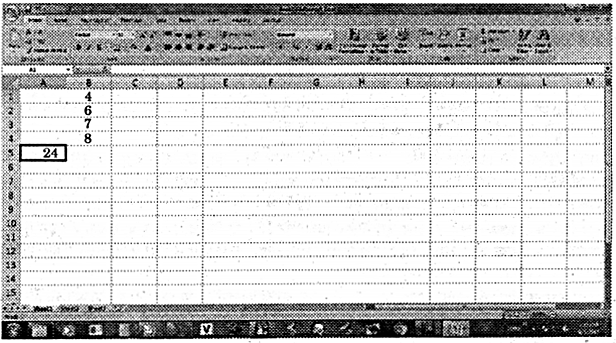
- यह सेल में B1, B2 और B3 में उपलब्ध मूल्यों को जोड़ दे देगा।
प्रश्न 7.
वित्तीय पूर्वानुमानों के लिए एक्सेल स्प्रेडशीट का उपयोग किस प्रकार किया जाता है ?
उत्तर-
वित्तीय पूर्वानुमानों के लिये भी एक्सेल स्प्रेडशीट का उपयोग किया जाता है। यह बजट एवं प्रोजेक्ट प्लानिंग का एक हिस्सा होता है। इसका विश्लेषण वित्तीय प्रबन्धन में किया जाता है। इसके लिये प्रमुख रूप से दो प्रकार के विश्लेषणात्मक वित्तीय विवरण स्प्रेडशीट में बनाये जाते हैं।
पूर्वानुमानित लाभ-हानि खाता –
इंस वित्तीय विवरण के माध्यम से भविष्य में होने वाले लाभ अथवा हानि की गणना की जा सकती है। स्प्रेडशीट में खर्चे एवं आय के आँकड़े सेल में प्रविष्ट किये जाते हैं। किसी भी सेल के आँकड़ों को बदलने पर उसका प्रभाव तुरन्त प्रभाव से अन्तिम गणक (लाभ अथवा हानि) पर पड़ता है। उदाहरण के लिये, यदि वेतन में रे 500 की वृद्धि कर दी जाती है । तब शुद्ध लाभ भी स्वतः रे 500 कम हो जायेगा । पूर्वानुमानों की गणना प्रतिशत के माध्यम से भी की जा सकती है, जैसे—विक्रय में 10 प्रतिशत की वृद्धि करने पर लाभ अथवा हानि पर पड़ने वाले प्रभाव की गणना की जा सकती है।
पूर्वानुमानित चिट्ठा-
इस प्रकार के चिट्टे द्वारा हम भविष्य में हमारे दायित्व एवं सम्पत्तियों की स्थिति को पूर्वानुमानित कर सकते हैं, जैसे लाभ में 10 प्रतिशत बढ़ोत्तरी होने पर पूँजी पर एवं कुल दायित्वों पर पड़ने वाले प्रभाव की गणना की जा सकती है। इसी प्रकार से भविष्य में नकद, चल एवं अचल सम्पत्तियों की स्थिति का पूर्वानुमान भी लगाया जा सकता है।
![]()
एक व्यावसायिक संगठन में बैंक अथवा अन्य वित्तीय संस्था से ऋण लेने की आवश्यकता रहती है। भविष्य में प्रस्तावित योजनाओं के अनुसार ऋण का अनुमान लगाया जाता है। बैंक पूर्वानुमानित वित्तीय विवरणों के अनुसार ही ऋण प्रदान करता है । इसके एम.एस. एक्सल स्प्रेडशीट की उपयोगिता एवं महत्व का पता चलता है। इसका उपयोग कर एक संस्था अपने वित्तीय निर्णयों को तीव्रता एवं सटीकता से ले सकती है।
RBSE Class 12 Accountancy Chapter 13 दीर्घ उत्तरीय प्रश्न
प्रश्न 1.
एक्सेल में बेकस्टेज व्यू क्या होता है ? इसके प्रमुख कार्य बताइए।
अथवा
एक्सेल में फाइल से सम्बन्धित विभिन्न प्रकार के निर्देशों को समझाइए।
उत्तर:
ऑफिस बेकस्टेज व्यू सेव, ओपन, प्रिंट और दस्तावेज साझा करने के लिए विकल्प देता है। फाइल टेब पर क्लिक करने के पश्चात् माइक्रोसॉफ्ट एक्सल के बैक स्टेज व्यू को देखा जा सकता है। इसमें फाइल मीनू के द्वारा फाइल को सेव,खोलना, प्रिन्ट आदि के विकल्प दिये होते हैं। फाइल से सम्बन्धित विभिन्न प्रकार के निर्देशों को आगे समझाया गया है
नया (New) – नया वर्कबुक बनाने के लिए मेनूबार में फाइल/न्यू का चयन करें या कंट्रोल + एन (CTRL + N) कुंजियों को दबायें या टूलबार में न्यू बटन को क्लिक करें।
खोलना (Open) – पहले से ही बने हुये किसी वर्कबुक को खोलने के लिये मेनूबार में फाइल/ओपन का चयन करें या कंट्रोल + ओ (CTRL + O) कुंजियों को दबायें या टूलबार में खोलना (Open) बटन पर क्लिक करें।
सेव (Save) – किसी वर्कबुक को सुरक्षित करने के लिये मेनूबार में फाईल/सेव का चयन करें या कंट्रोल + एस (CTRL + S) कुंजियों को दबायें या टूलबार में सेव (Save) बटन को क्लिक करें।
प्रिन्ट (Print) – किसी वर्कबुक को छापने के लिये मेनूबार में फाइल/प्रिंट का चयन करें या कंट्रोल + पी (CTRL +P) कुंजियों को दबायें या टूलबार में प्रिंट (Print) बटन को क्लिक करें।
![]()
प्रिन्ट के पहले देखना (Print Preview) – किसी वर्कबुक को छपाई के पहले देखने के लिये मेनूबार में फाइल/प्रिंट प्रिव्हियू का चयन करें या टूलबार में छपाई के पहले देखना (Print Preview) बटन को क्लिक करें।
काटना कॉपी तथा पेस्ट करना (Cut, Copy, Paste) – इन क्रियाओं पर वर्कशीट को मॉडीफाई करना (Modifying A Worksheet) अनुभाग (section) में चर्चा की गई है।
अनडू रीडू (Undo, Redo) – अनडू अर्थात् किये गये परिवर्तन को हटा कर पुनः पहले वाला वर्कशीट पाने के लिये तथा रीडू अर्थात् किये गये परिवर्तन को पुनः प्राप्त करने के लिये पीछे तथा आगे की ओर तीर के निशान वाली अनडू और रीडू (Undo and . Redo) बटन को क्लिक करें।
हाइपरलिंक आना (Insert Hyperlink) – हाइपरलिंक डालने के लिये किसी खाने में टैक्स्ट को टाइप करके हाइपरलिंक डालना (Insert Hyperlink) बटन को क्लिक करें तथा जिस वेबसाइट का हाइपरलिंक देना हो उसका पता प्रविष्ट करें और OK को क्लिक कर दें।
ऑटोसम, फंक्शन विजार्ड तथा छाँटना (Auto sum, Function Wizard and Sorting) – इन क्रियाओं पर फंक्शन Function अनुभाग Section में चर्चा की गई है।
जूम (Zoom) – किसी वर्कबुक को जूम करके अर्थात् बड़ा या छोटा करके देखने के लिये टूलबार में जूम (Zoom) बटन को क्लिक करें।
प्रश्न 2.
वर्कबुक की संरचना को विस्तार से समझाइए।
उत्तर:
एक वर्कबुक की संरचना को निम्न बिन्दुओं द्वारा समझा जा सकता है।
(i) वर्कबुक के तल पर प्रदर्शित शीट 1, शीट 2 और शीट 3 (Sheet 1, Sheet 2 & Sheet 3) अलग-अलग शीट को दर्शाती है। एक नयी वर्कशीट को जोड़ने के लिए शीट 3 टेब के बाद वाले टेब पर क्लिक करें। आप राइट (Right) क्लिक करके और रीनेम (Rename) विकल्प को चुनकर वर्कशीट का नाम बदल सकते हैं।
(ii) सेल का चयन करने के लिए सेल पर क्लिक करें, पहली सेल A1 से अपने कर्सर को रखें। सूत्र पट्टी (formula bar) के बायीं ओर नेम बॉक्स (Name Box) में सेल का पता प्रदर्शित होगा। शीट में चारों ओर घूमने पर सेल का पता भी परिवर्तित होता है। आप आसानी से टैब दबाने या तीन (arrow) कुंजियों का उपयोग करके एक सेल से दूसरे सेल पर जा सकते हैं।
(iii) अपने माउस बटन को क्लिक कर खींचने पर एक समय में एक से ज्यादा सेल चुनी जा सकती हैं, तथा चुनी गई सेल्स हाईलाइट हो जाती हैं। माइक्रोसॉफ्ट एक्सेल में एक सेल में निम्न वस्तुओं को शामिल कर सकते हैं
- एक नम्बर (और काई अल्पविराम जैसे कि दशमलव अंक, मुद्रा प्रतीकों विराम चिह्न)
- शाब्दिक सामग्री (जिसमें अक्षार, संख्या और प्रतीकों जो उस नम्बर से सम्बन्धित न हो वे आते हैं)
- एक सूत्र (फार्मूला) जो एक गणित समीकरण है।
- एक फंक्शन (function) जो जटिल ऑपरेशन का शॉर्टकट के रूप में दर्शाने वाला नामांकित समीकरण है।
(iv) एक्सेल में नई वर्कबुक को बनाना-वर्कबुक बनाने के लिए निम्न प्रक्रिया अपनायी जाती है-
- माइक्रोसॉफ्ट ऑफिस एक्सेल 2010 (Microsoft Office Excel 2010) पर क्लिक करने के बाद माइक्रोसॉफ्ट ऑफिस (Microsoft Office) बटन पर क्लिक करें।
- न्यू (New) पर क्लिक करें और उसके बाद
- ब्लैंक वर्कबुक (Blank work book) पर क्लिक करें (एक्सेल डिफॉल्ट रूप में एकं रिक्त वर्कबुक खोलता है।)
(v) “सेव” और “सेव ऐज” (“Save” & “Save As’)
डिफॉल्ट रूप से एक्सेल 2010 (* xlsx) प्रारूप में नई वर्कबुक का निर्माण करता है। वर्कबुक बनाने के बाद इस उपयोग करने के बाद कम्प्यूटर में सेव किया जा सकता है। एक नवनिर्मित वर्कबुक को सेव करने के लिए फाइल टैब पर जायें और “सेव ऐज” का चयन करें।
![]()
(vi) एलाइनमेंट ग्रुप (Alignment Group)
टेक्स्ट की क्षैतिज (horizontal) और ऊर्ध्वाधर (vertical) एलाइनमेंट (alignment) बदलने, टेक्स्ट को वेपिंग (wrapping) और विलय (merging) करें आदि में उपयोग होती है। वेप टेक्स्ट (wrap text) सुविधा का उपयोग करके सेल की सभी सामग्री कई लाइनों में प्रदर्शित हो जायेगी।
- मर्ज सेल (Merge Cell) – सेल को मर्ज करने के लिए उस सेल का चयन करें जिस सेल को. मर्ज करने चाहते हैं और “मर्ज और सेण्टर” पर क्लिक करें।
(vii) सॉर्ट और फिल्टर (Sort & Filter)
अपने वर्कशीट के डेटा का एक विशेष क्रम में आयोजन मूलरूप से सोटिंग कहलाता है। उदाहरण के लिए, एक स्कूल के छात्रों की सूची वर्णमाला के क्रम, कक्षा वार या जन्म के क्रम में वर्ग-वार या किसी दूसरे क्रम में किया जा सकता है।
वर्णमाला के क्रम में सोटिंग : एक्सल में कॉलम का चयन करें जिसे आप सॉर्ट करना चाहते हैं। होम टैब पर एडिटिंग ग्रुप में सॉर्ट और फिल्टर कमाण्ड पर क्लिक करें। ए से जेड का चयन करें अब श्रेणी (केटेगरी) कॉलम में जाकर वर्णमाला के क्रम में आयोजित हो जायेगी।
छोटे से बड़े क्रम में सॉर्ट करने के लिए-
- एक कॉलम में सेल का चयन करें जिसे आप (स्तम्भ जिसमें संख्या प्रविष्ट हो) सॉर्ट करना चाहते हैं।
- होम टैब पर एडिटिंग ग्रुप में सॉर्ट और फिल्टर कमाण्ड पर क्लिक करें।
- छोटे से बड़े (Smallest to largest) को चयन करें। अब जानकारी छोटी से बड़ी संख्या के लिए आयोजित हो गयी है। बड़ा से छोटा (largest to smallest) करने के लिए रिवर्स संख्यात्मक क्रम में भी कर सकते हैं।
- होम टैब पर एडिटिंग समूह में सॉर्ट और फिल्टर आदेश पर क्लिक करें।
स्प्रेड़शीट को वर्कशीट भी कहते हैं। वर्कशीट एक आयताकार शीट होती है जिसमें छोटे-छोटे खाने बने होते हैं। वर्कशीट के प्रत्येक खाने में टेबल के रूप में डेटा स्टोर करके रखते हैं और आवश्यकतानुसार उसे कॉपी,मूव आदि कर सकते हैं। इस डेटा को अपने कार्य के अनुसार फार्मूला देकर कैलकुलेट भी कर सकते हैं।
(viii) नई वर्कशीट बनाना एवं रॉ और कॉलम जोड़ना (Adding New Worksheets, Rows & Columns)
- वर्कशीट-नई वर्कशीट जोड़ने के लिए मेनूबार में इन्सर्ट/वर्कशीट का चयन करें।
- रॉज नई रॉ जोड़ने के लिए मेनूबार में इंसर्ट/रॉज का चयन करें या रॉ लेवल पर क्लिक करके किसी रॉ को हाईलाइट करें तथा माउस में दायाँ क्लिक करके इंसर्ट चुनें। कॉलम–नया कॉलम जोड़ने के लिये मेनूबार में इंसर्ट/कॉलम का चयन करें या कॉलम लेवल पर क्लिक करके किसी
- कॉलम को हाईलाइट करें तथा माउस से दायाँ क्लिक करके इंसर्ट चुनें ।
(ix) रॉज और कॉलम का आकार घटाना एवं बढ़ाना (Resizing Rows and Column)
रॉज और कॉलम के आकार को घटाने या बढ़ाने की दो विधियाँ हैं
- सेल लेवल के नीचे की लाइन पर डैग करके किसी रॉ को रीसाईज किया जा सकता है। इसी प्रकार के दायीं ओर के लाइन को ड्रग करके किसी कॉलम को रीसाईज किया जा सकता है।
- रॉ या कॉलम लेवल को सेलेक्ट करके मेनूबार में फॉर्मेट/रॉ/हाईट अथवा फॉर्मेट/कॉलम/चौड़ाई (विड्थ) का चयन करें और रों या कॉलम की ऊँचाई या चौड़ाई का मान प्रविष्ट कर दें।
![]()
(x) सेल को हटाना और कॉपी करना (Moving and Copying Cells)
सेल को हटाना (Moving Cells) – किसी सेल को एक स्थान से काटकर दूसरे स्थान में ले जाने के लिए मेनूबार में एडिट/कट का चयन करें या कट बटन पर क्लिक करें।
सेल को कॉपी करना (Copying Cells) – किसी सेल को कॉपी करने के लिए मेनूबार में एडिट/कॉपी का चयन करें या कट बटन को क्लिक करें।
काटे गये या कॉपी किये गये सेल को पेस्ट करना (Pasting cut and copied cells) – किसी काटे गये या कॉपी किये गये सेल को पेस्ट करने के लिये मेनूबार में एडिट/पेस्ट का चयन करें या पेस्ट बटन को क्लिक करें।
ड्रेग करके ड्रॉप करना (Drag and Drop) – यदि आपको किसी सेल को सिर्फ थोड़ी दूर ही ले जाना हो तो ड्रेग तथा ड्रॉप विधि अधिक सरल है । जिस सेल को उसके स्थान से कुछ दूर ले जाना है उस पर क्लिक करें और माउस के बायें बटन को दबाते हुये खींचकर वांछित स्थान पर पहुंचा दें।
(x) पेन्स को फ्रीज करना (Freeze Panes)
यदि आपका वर्कशीट बहुत बड़ा है और उसमें रॉज तथा फॉलम्स की संख्या बहुत अधिक है जिसके कारण वर्कशीट को स्क्रोल करने पर आपको शीर्षक दिखाई नहीं पड़ता तो आप उसके पेन्स को फ्रीज कर दें। इसकी प्रक्रिया निम्न प्रकार से आयेगी
- जिस रॉ को फ्रीज करना है अर्थात् स्क्रोल करने पर भी जिस रॉ को दिखाई देते रहना है, उसके लेवल पर क्लिक करें।
- अब मेनूबार में विन्डो/फ्रीज पेन्स का चयन कर लें।
- फ्रीज हटाने के लिये मेनूबार में विन्डो/अनफ्रीज पेन्स का चयन करें।